หัวข้อที่เกี่ยวข้อง
[Wireless Router] วิธีตั้งค่า WireGuard® VPN ตามความต้องการบนอุปกรณ์มือถือ
WireGuard® คืออะไร?
WireGuard® เป็นโปรโตคอล VPN ขั้นสูงที่ทันสมัยซึ่งกำหนดค่าได้ง่าย ให้ความเร็วที่เห็นได้ชัด โปรโตคอลที่เบากว่า และปลอดภัยกว่า IPsec ด้วยการเข้ารหัสที่ล้ำสมัย ฟังก์ชันการทำงานของ WireGuard® VPN นั้นมีประสิทธิภาพดีกว่า OpenVPN ที่รู้จักกันดี.
ทำไมคุณควรลองใช้ตามความต้องการ?
หากคุณสนใจเกี่ยวกับความปลอดภัยทางอินเทอร์เน็ตของคุณ ทำไมไม่ล่ะ ด้วยการเชื่อมต่อ WireGuard® VPN ที่เข้ารหัสตามต้องการจะอยู่บนโทรศัพท์ของคุณเสมอ มันสร้างการเชื่อมต่อ VPN ที่ได้รับการป้องกันอย่างราบรื่นเพื่อป้องกันอุปกรณ์ของคุณจากภัยคุกคามทางไซเบอร์เมื่อคุณออกจากสภาพแวดล้อม WiFi ที่บ้าน และใช้ WiFi สาธารณะหรือเซลลูลาร์มือถือ.
การตระเตรียม:
1. WireGuard® รองรับเฉพาะเฟิร์มแวร์เวอร์ชันที่ใหม่กว่า 3.0.0.4.388.20000 รุ่นที่รองรับโปรดดูที่: https://asus.click/vpnfusionmodel
2. Set up a WireGuard® Server on ASUS router. Please refer to: https://asus.click/wireGserver
3. ดาวน์โหลดแอพ WireGuard® จาก Appstore (คุณสมบัติตามความต้องการใช้ได้เฉพาะบน iOS เท่านั้น)
วิธีการเปิดใช้งานตามความต้องการ?
1. แตะ“ + ” หลังจากที่คุณเปิดแอป WireGuard® , และคลิก “Create from QR code”.
2. สแกน QR code บนหน้าเซิร์ฟเวอร์ VPN ของคุณ, และตั้งชื่อ tunnel ที่สแกน.
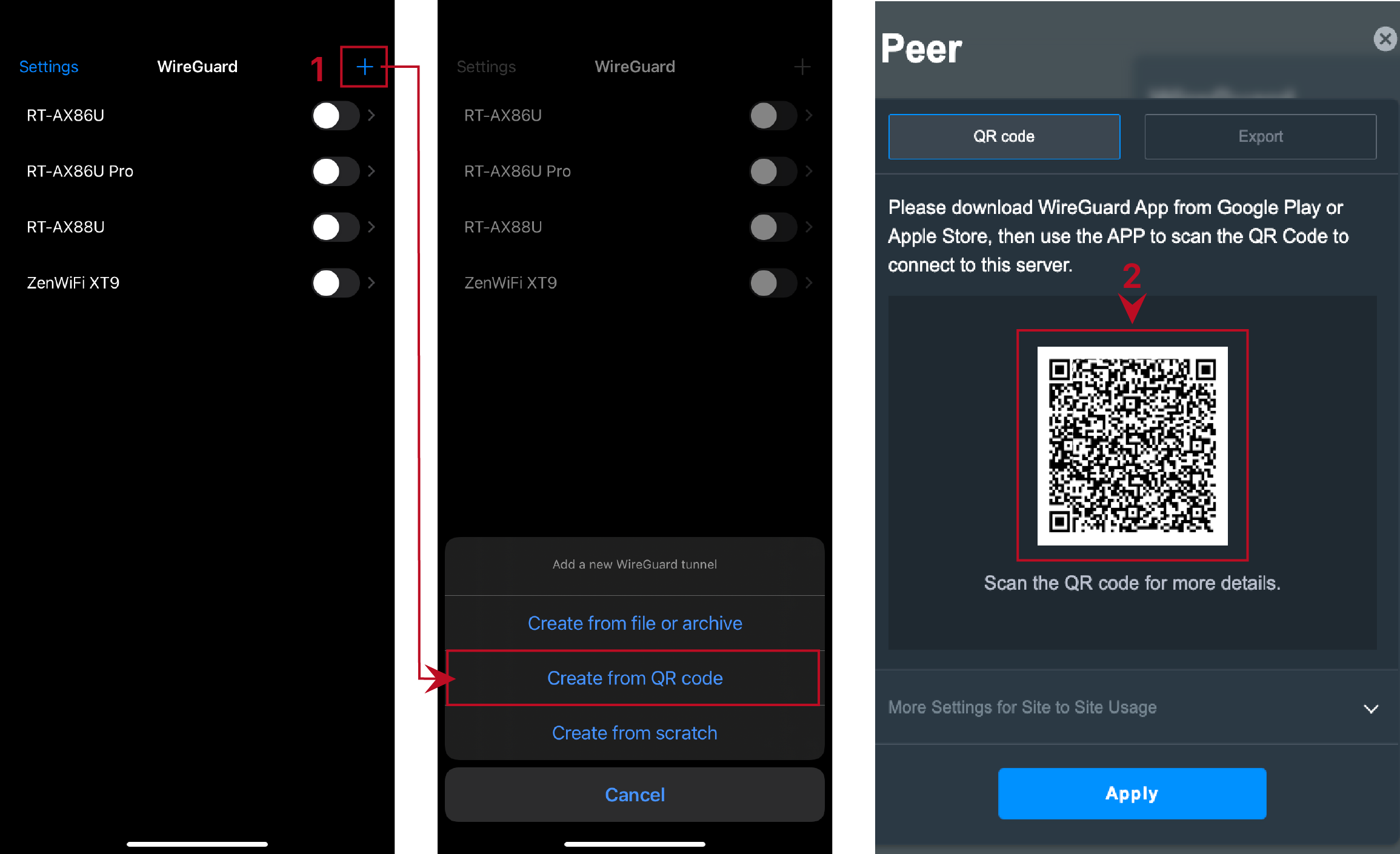
3. แตะ“ Edit ” เพื่อกำหนดค่า “ ON-DEMAND ACTIVATION ”.
4. เปิดใช้งานทั้ง Cellular และ Wi-Fi
5. เลือก“ Except these SSIDs ”, และเพิ่ม WiFi ที่บ้านของคุณในส่วนของ SSID.
6. กด“ Save ” เพื่อให้คุณกำหนดค่า.
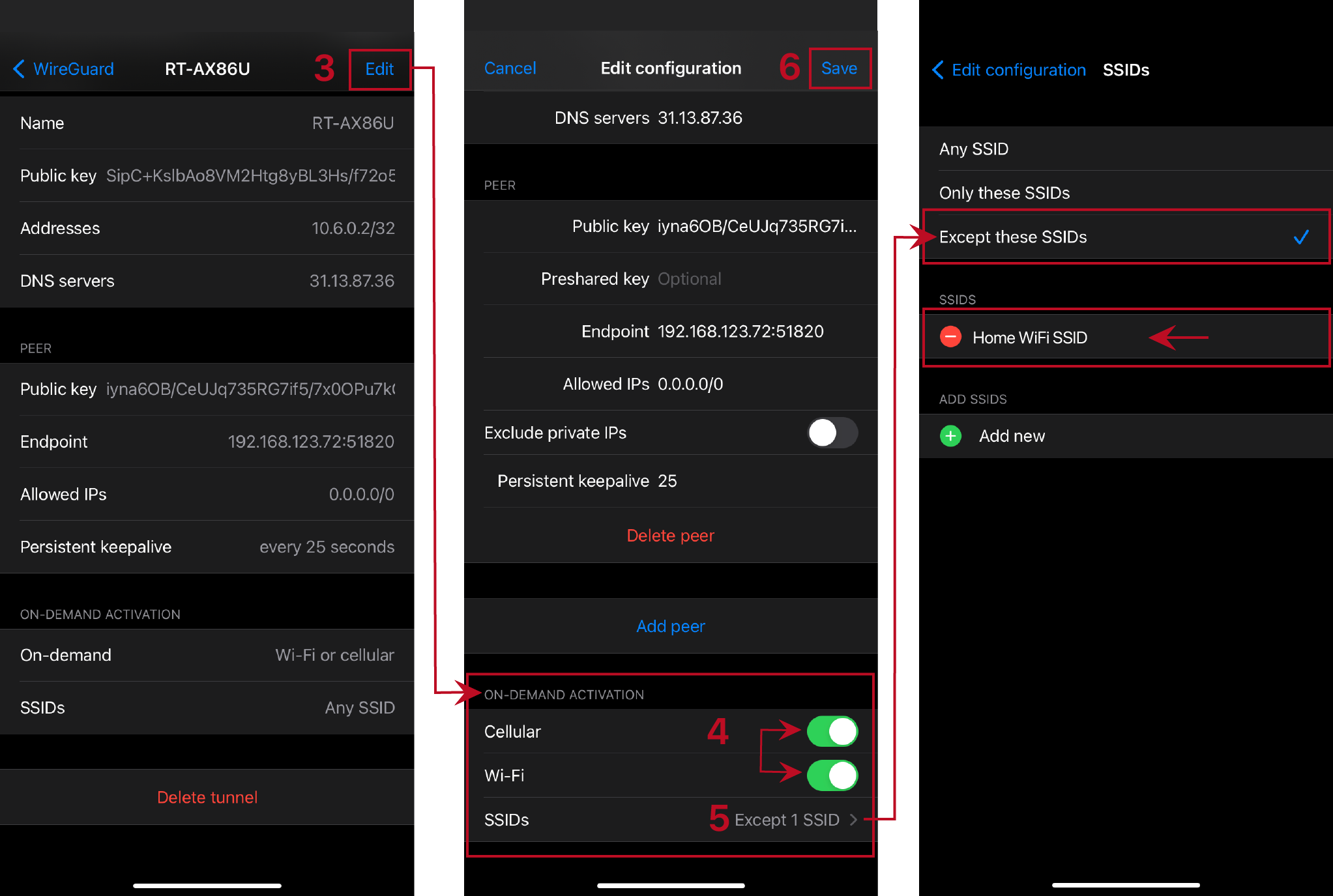
โน๊ต: ถ้าเลือก “ Except these SSIDs ”, WireGuard®VPN จะถูกใช้โดยอัตโนมัติเมื่อคุณไม่ได้เชื่อมต่อกับ WiFi ที่บ้าน (หรืออื่นๆ ที่คุณเพิ่มไว้ในส่วนของ SSID)
7. อย่าลืมเปิดใช้งาน tunnel.
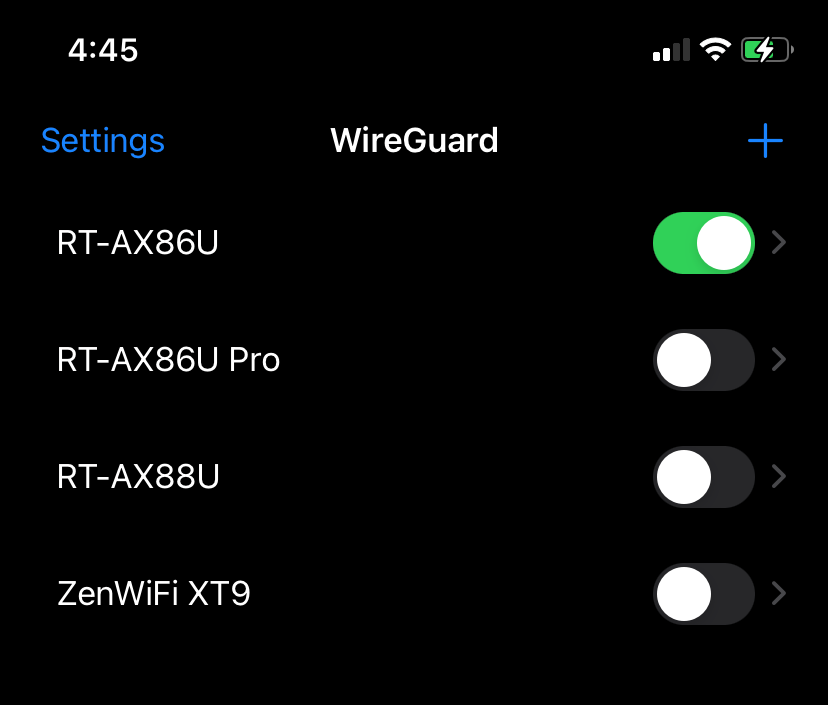
“ Only these SSIDs ” & “Except these SSIDs ” สามารถตั้งค่ารายการขาวดำเพื่อตัดสินใจว่าเครือข่าย WiFi ใดได้รับอนุญาตให้ใช้ VPN ตามความต้องการ
จะรับ (ยูทิลิตี้ / เฟิร์มแวร์) ได้อย่างไร?
คุณสามารถดาวน์โหลดไดรเวอร์ ซอฟต์แวร์ เฟิร์มแวร์ และคู่มือผู้ใช้ล่าสุดได้ใน ศูนย์ดาวน์โหลดเอซุส.
หากคุณต้องการข้อมูลเพิ่มเติมเกี่ยวกับ ASUS Download Center, โปรดอ้างอิงสิ่งนี้ link.